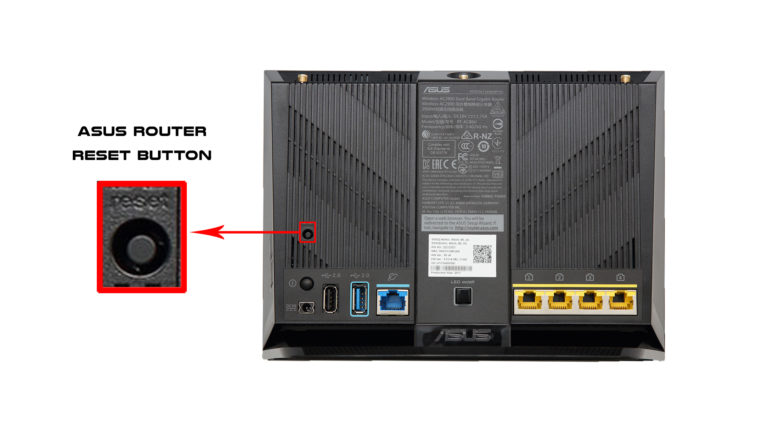Ostre telewizory zapewniają różnorodne funkcje wykorzystujące inteligentne technologie o zdumiewającym kolorze i jasności, aby spełnić Twoje potrzeby rozrywkowe. Dzięki dobrym połączeniu internetowym możesz oglądać swoje ulubione programy w Netflix, Hulu i innych stronach rozrywkowych .
Czasami twój ostry telewizor może nie łączyć się z Internetem z różnych powodów. Oto kroki, których możesz użyć do dostosowania i naprawy połączenia internetowego .

Sprawdź swoją sieć bezprzewodową
Po pierwsze, musisz potwierdzić, czy router lub sieć bezprzewodowa jest podłączona do Internetu, ponieważ problem może być na końcu dostawców usług internetowych.
Upewnij się, że wszystkie połączenia kablowe z routerem lub bramą są odpowiednio skonfigurowane i nie ma fizycznych uszkodzeń.
Problem może być również z dostawcą usług internetowych - sprawdź, czy istnieje problem sieciowy od twojego dostawcy usług internetowych.
Możesz także użyć następujących kroków, aby potwierdzić swój status Internetu w Sharp TV:
- Naciśnij przycisk Home lub Menu na pilocie
- Przejdź do początkowej konfiguracji.
- Naciśnij strzałkę w dół na pilocie, aż dotrzesz do konfiguracji internetowej, a następnie naciśnij przycisk Enter.
- Strona konfiguracji sieci zostanie wyświetlona.
- Zejdź i kliknij konfigurację bezprzewodową.
Twoje bieżące informacje o sieci Wi-Fi zostaną wyświetlone. Jeśli nie ma połączenia internetowego, siła sygnału i typ transmisji będą puste.
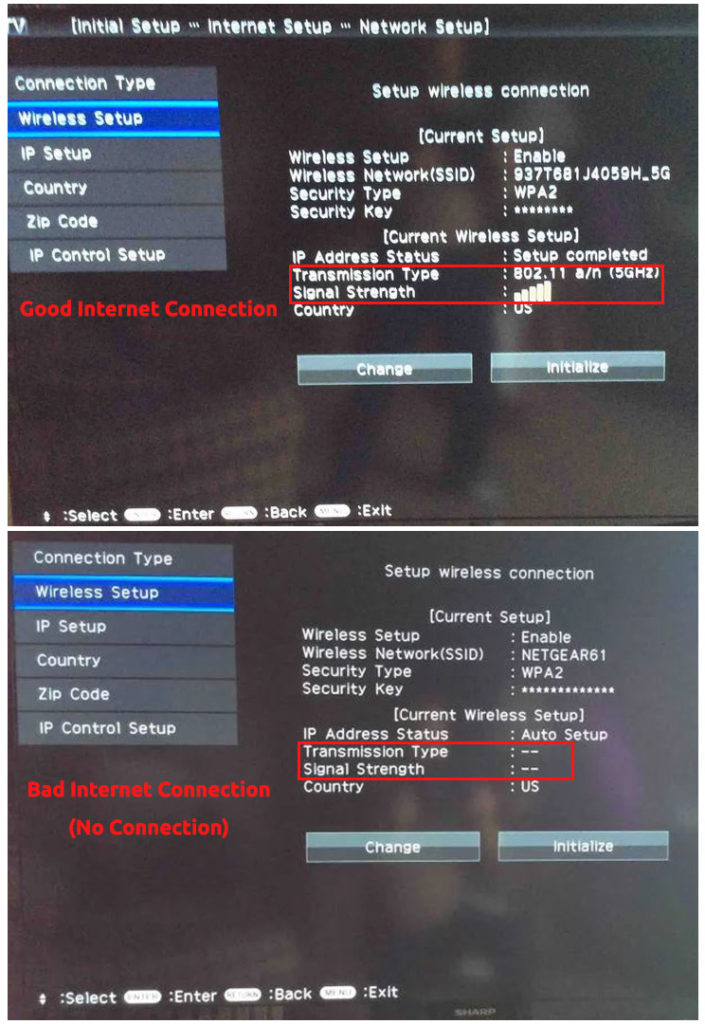
Ponowne połączenie Sharp TV z Wi-Fi
Jeśli nadal masz problemy z dostępem do Internetu w swoim ostrym telewizorze, rozważ ponownie połączenie sieci bezprzewodowej.
Oto kroki:
- Naciśnij przycisk menu na pilocie
- Następnie naciśnij i szybko zwolnij klawisz Enter na pilocie, aby otworzyć ekran konfiguracji połączenia
- Użyj klawiszy strzałek zdalnych, aby wybrać opcję wyszukiwania, która skanuje w poszukiwaniu dostępnych sieci Wi-Fi (możesz również użyć instrukcji lub konfiguracji WPS, aby ustawić Internet, ale metoda wyszukiwania jest preferowana ze względu na łatwość użycia. UP wymaga wprowadzenia sieci SSID, typu bezpieczeństwa i hasła Wi-Fi )
- Naciśnij Enter na pilocie. Twój telewizor rozpocznie wyszukiwanie dostępnych sieci Wi-Fi. Wszystkie sieci Wi-Fi w zakresie będą wymienione na ekranie SSID.
- Wybierz preferowany SSID za pomocą pilotów w górę i w dół
- Wprowadź hasło wybranego SSID za pomocą wyświetlonej klawiatury na ekranie. Po wprowadzeniu odpowiedniego hasła przejdź do klawisza gotowego i naciśnij klawisz Enter na pilocie
- Następnie klawiatura na ekranie zamyka się, ujawniając ponownie ekran Enter Security.
- Rozpocznij połączenie z siecią Wi-Fi, podkreślając następny przycisk na ekranie, a następnie naciskając Enter
- Ustanowienie ekranu połączenia bezprzewodowego zostanie otwarte, pokazując wybraną sieć SSID, typ bezpieczeństwa i wprowadzone hasło. Jeśli wszystkie poświadczenia są prawidłowe, naciśnij klawisz Enter.
TV wyświetli ekran konfiguracji bezprzewodowej. Tym razem trwa udane połączenie. Sprawdź to, patrząc na typ transmisji i pola siły sygnału, które należy wypełnić.
Jak podłączyć ostry telewizor z Wi-Fi (starsze modele telewizyjne)
Jak podłączyć ostry telewizor z Wi-Fi (nowsze modele telewizyjne)
Zresetuj Sharp TV
To może być naprawdę frustrujące próbę oglądania ostrego inteligentnego telewizora, gdy nie może uzyskać dostępu do Internetu. Zresetowanie telewizora jest jednym z kroków, które możesz podjąć, aby przywrócić połączenie sieciowe.
Oto kroki:
- Odłącz telewizor od wylotu ściany
- Poczekaj na co najmniej 60 sekund
- Podłącz przewód zasilający z powrotem do wylotu ściany
- Uruchom telewizor
- Sprawdź, czy Twój Sharp TV może uzyskać dostęp do Internetu
Uruchom ponownie router
Twój router może być odłączony od Internetu i może być konieczne ponowne uruchomienie go, aby odzyskać łączność .
Oto kroki:
- Naciśnij przycisk zasilania lub odłącz przewód zasilający do routera.
- Poczekaj na co najmniej 30 sekund
- Włącz go z powrotem lub podłącz go z powrotem do gniazdka elektrycznego i poczekaj 30 sekund, aż uruchomił
- Sprawdź, czy Twój Sharp TV może uzyskać dostęp do Internetu
Resetuj router
Twoje niestandardowe ustawienia routera mogą wpływać na łączność internetową. W związku z tym może być konieczne zresetowanie routera .
Oto kroki:
- Zachowaj podłączenie routera
- Znajdź przycisk resetowania z tyłu routera
- Użyj pin lub papieru, aby przytrzymać przycisk przez 30 sekund
- Zwolnij przycisk i poczekaj, aż router będzie włączony
- Sprawdź, czy Twój Sharp TV może uzyskać dostęp do Internetu
Użyj innego serwera DNS
Zmiana serwera DNS może pomóc przywrócić połączenie i zapewnić dostęp do ulubionych witryn i usług przesyłania strumieniowego. Aby skonfigurować nowy adres serwera DNS w swoim Sharp TV, po prostu:
- Przejdź do menu telewizora> Konfiguracja początkowa> Konfiguracja internetowa> Konfiguracja sieci> Konfiguracja IP
- Wybierz Zmień, aby zmienić ustawienia IP
- Twój telewizor powinien nadal automatycznie uzyskać adres IP. Po wybraniu automatycznego przypisania adresu IP kliknij Dalej
- Pojawią się ustawienia serwera DNS. To właśnie chcemy zmienić. Tak więc, gdy poproszono o automatyczne uzyskanie DNS, wybierz Nie. Teraz wystarczy wprowadzić adresy serwera DNS innych firm. Możesz wybrać między Google, Opendns, Cloudflare i różnymi innymi serwerami DNS.
- Uruchom ponownie telewizor
- Sprawdź, czy Twój Smart Smart TV może uzyskać dostęp do Internetu
Sprawdź zakłócenia
Zakłócenia z otaczających urządzeń może również powodować problemy sieciowe. Urządzenia takie jak odbiornik dźwięku przestrzennego, wentylatory lub telefony komórkowe mogą zakłócać telewizor lub router.
Rekomendowane lektury :
- TCL TV połączone z Wi-Fi, ale brak dostępu do Internetu (9 sposobów przywrócenia połączenia internetowego)
- Toshiba TV połączone z Wi-Fi, ale bez dostępu do Internetu (sposoby przywrócenia połączenia internetowego)
Spróbuj wyłączyć jedno urządzenie na raz, aby zidentyfikować urządzenie zakłócające twoją sieć. Po zakończeniu przenieś go dalej od telewizora.
Resetuj fabrycznie Sharp TV
Czasami problemy z połączeniem internetowym mogą wynikać z ustawień, których możesz być nieświadomy lub inne problemy operacyjne.
Wykonanie resetowania fabrycznego może rozwiązać te problemy, ponieważ zwraca telewizor do ustawień domyślnych. Oznacza to, że wszystkie informacje i dane, w tym preferencje, zostaną usunięte.
Możesz zresetować Factory swój Sharp TV, używając dwóch metod:
- a) Twardy reset - za pomocą przycisków telewizyjnych
- b) miękki reset - za pomocą menu na ekranie
Aby mocno zresetować, odłącz telewizor od przewodu zasilającego
- Naciśnij i przytrzymaj przycisk w dół, a przycisk wejściowy
- Podczas gdy to jednocześnie podłącz przewód zasilający.
- Naciskaj przyciski, aż się włączy.
- Użyj pilota, aby przejść do menu trybu serwisowego
- Wybierz reset fabryki z menu.
- Naciśnij przycisk Enter na pilocie, reset rozpocznie się
Uwaga: Procedura i kombinacje przycisków do twardego resetowania mogą się różnić w zależności od modelu. W instrukcji obsługi można znaleźć informacje do swojego modelu.
Jak mocno zresetować ostry telewizor (starsze modele)
Jak mocno zresetować ostry telewizor (nowsze modele z Androidem)
Aby miękko resetować, włącz telewizor
- Za pomocą pilota naciśnij przycisk menu
- Przewiń w dół i kliknij opcję konfiguracji
- Kliknij resetowanie, a następnie naciśnij przycisk Enter na pilocie
- Wprowadź hasło, jeśli zostanie wyświetlone
Wybierz opcję Tak, a następnie naciśnij Enter na pilocie.
Wymień router
Większość routerów ma około pięciu lat życia . Twój router Wi-Fi mógł wyczerpać jego pojemność pracy lub może być przestarzały. Może to skutkować zaczepami związanymi z połączeniem internetowym, a tym samym zastąpienie routera jest najlepszą opcją.
Wniosek
Naprawienie problemów z łącznością sieciową w Sharp TV może być opodatkowane i kłopotliwe. Powyższe wskazówki mogą znacznie złagodzić stres, kłopot i koszty związane z rozwiązywaniem problemów z łącznością w Internecie w Twoim TV.